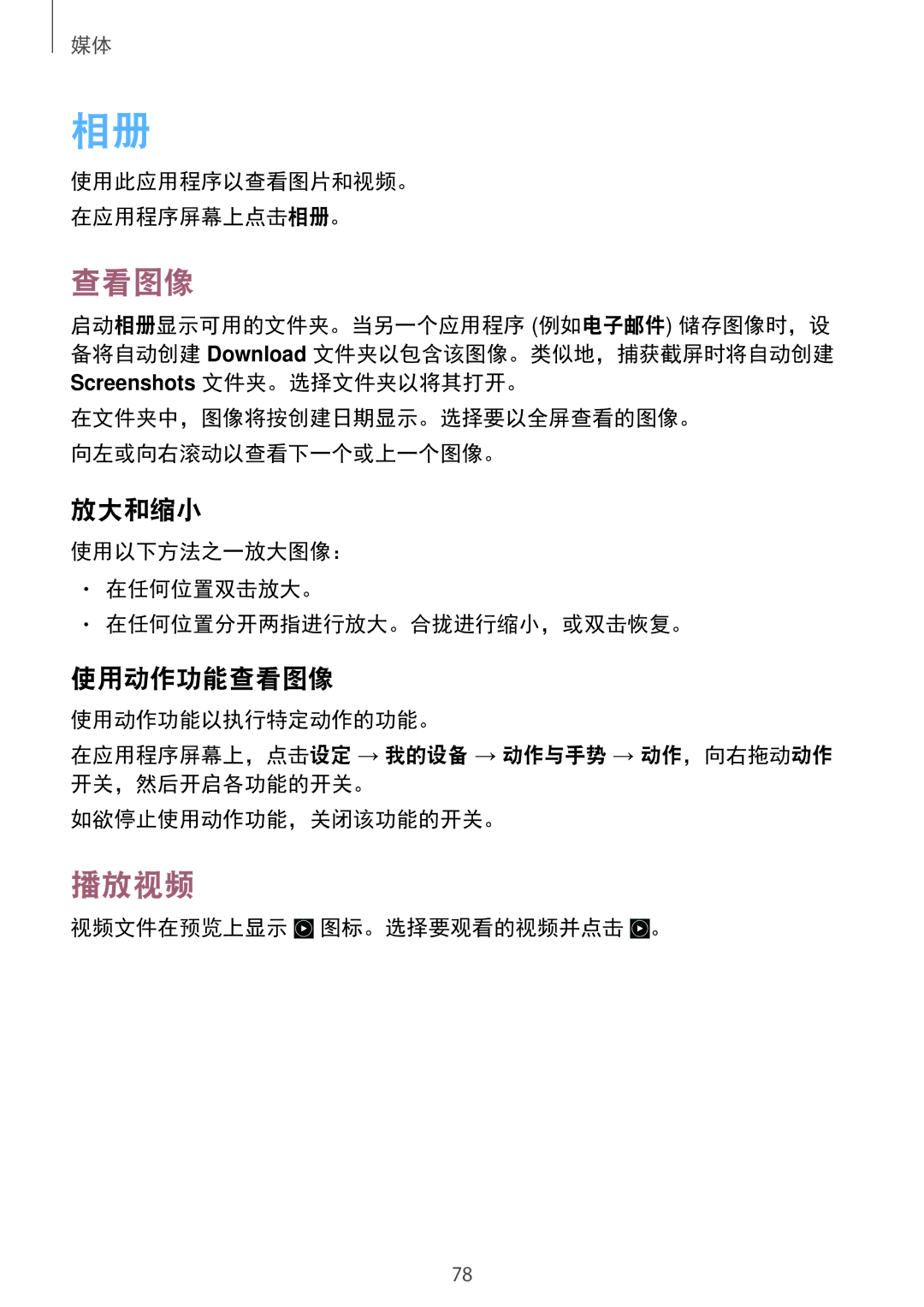媒体
相册
使用此应用程序以查看图片和视频。 在应用程序屏幕上点击相册。
查看图像
启动相册显示可用的文件夹。当另一个应用程序 (例如电子邮件) 储存图像时,设 备将自动创建 Download 文件夹以包含该图像。类似地,捕获截屏时将自动创建 Screenshots 文件夹。选择文件夹以将其打开。
在文件夹中,图像将按创建日期显示。选择要以全屏查看的图像。 向左或向右滚动以查看下一个或上一个图像。
放大和缩小
使用以下方法之一放大图像:
•在任何位置双击放大。
•在任何位置分开两指进行放大。合拢进行缩小,或双击恢复。
使用动作功能查看图像
使用动作功能以执行特定动作的功能。
在应用程序屏幕上,点击设定 → 我的设备 → 动作与手势 → 动作,向右拖动动作 开关,然后开启各功能的开关。
如欲停止使用动作功能,关闭该功能的开关。
播放视频
视频文件在预览上显示 ![]() 图标。选择要观看的视频并点击
图标。选择要观看的视频并点击 ![]() 。
。
78